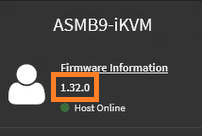[Placa base]¿Cómo actualizar el firmware BMC de la placa base?
Actualizar BMC FW le permitirá tener una mejor experiencia y estabilidad.
A continuación, le proporcionamos formas de actualizar BMC FW y puede elegir la que mejor se adapte a sus necesidades.
Contenido
Tema 1. Descargar el firmware de BMC
Tema 2. Confirmar el chip BMC
Tema 3. Actualizar el firmware de BMC
Método 1: Actualizar el firmware de BMC en la interfaz de usuario WEB (para todos los modelos de BMC)
Método 2: Actualizar el firmware de BMC en DOS (solo para el modelo BMC AST-2500)
Método 3: Actualizar el firmware de BMC en el sistema operativo (solo para el modelo BMC AST-2600)
I. Actualizar el firmware de BMC en Windows
II. Actualizar el firmware de BMC en Linux
Tema 4. Preguntas frecuentes
P1: Interfaz de usuario web: ¿no se puede iniciar sesión en ASMB9-iKVM?
P2: ¿Cómo comprobar la versión del firmware de BMC?
Tema 1. Descargue el firmware de BMC
(ejemplo a continuación: Pro WS WRX80E-SAGE SE WIFI II)
1. Vaya al centro de descargas de ASUS e ingrese el nombre de su modelo, haga clic en [Controlador y utilidad]
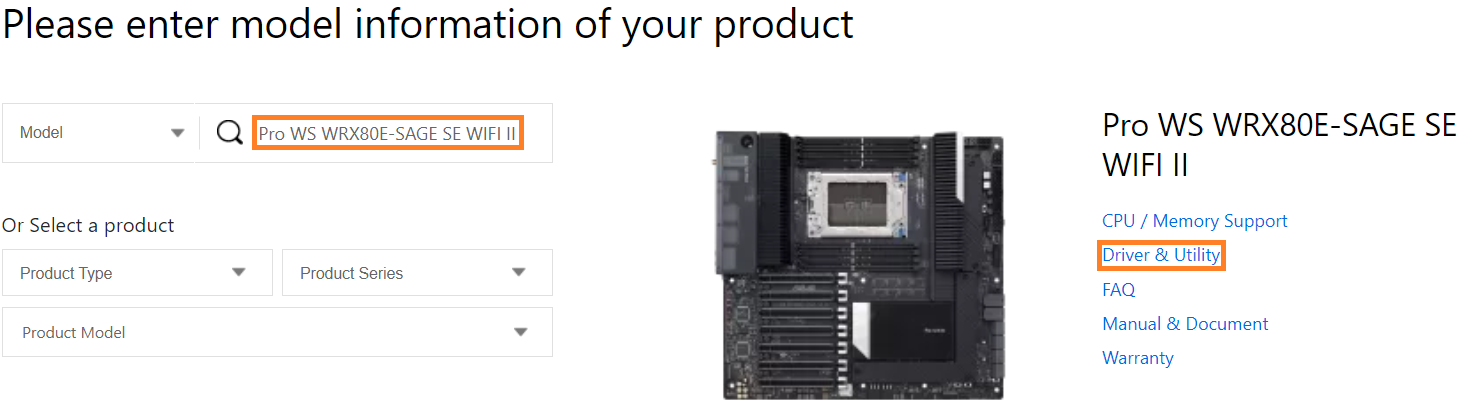
2. Vaya a la página [BIOS Y FIRMWARE], busque el Firmware y haga clic en [DESCARGAR] 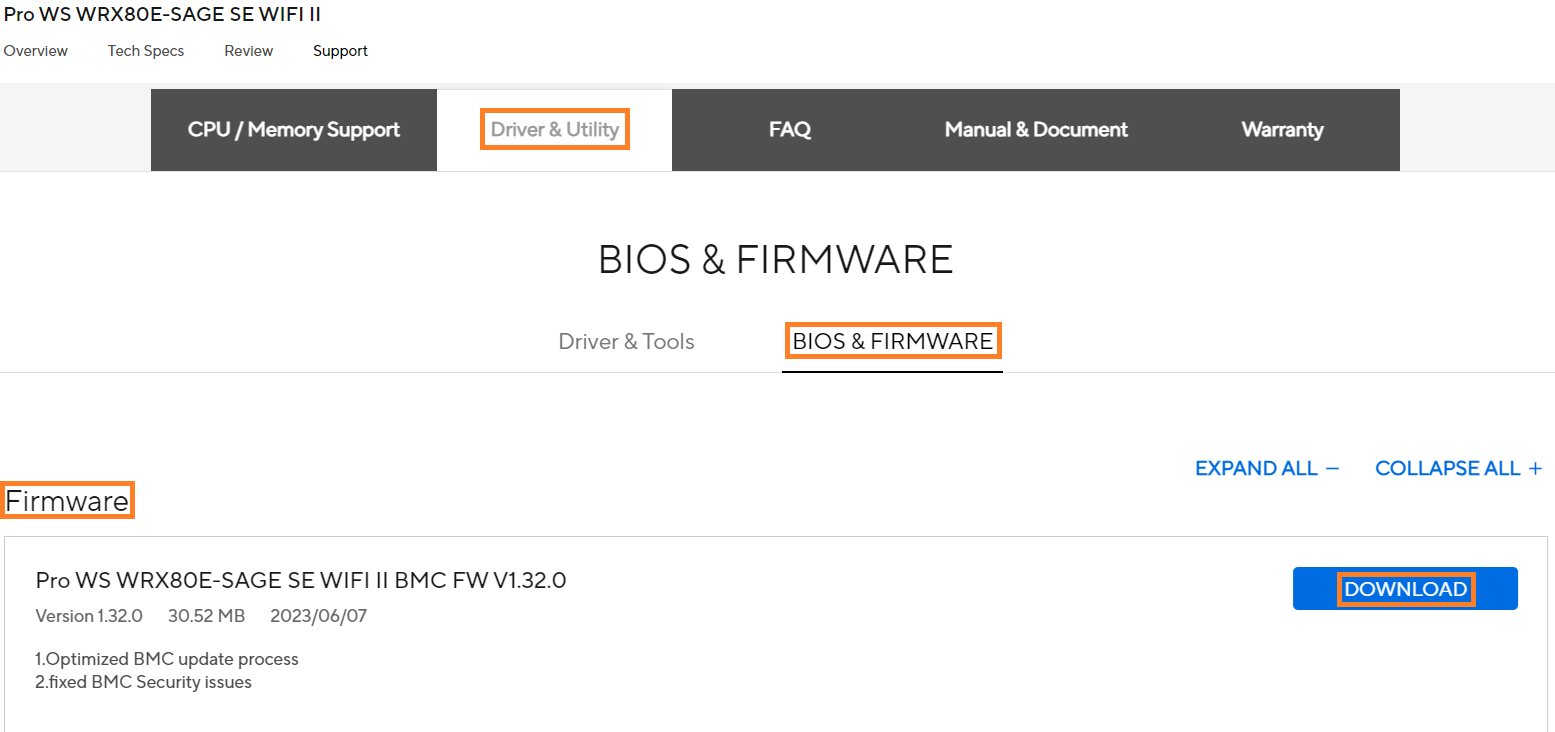
Tema 2. Confirmar el chip BMC
(Ejemplo a continuación: Pro WS WRX80E-SAGE SE WIFI II)
1. Haga clic en la página de descripción general que se muestra a continuación para mostrar el chip BMC AST-2500 
Tema 3. Actualización del firmware de BMC
(Ejemplo a continuación: Pro WS WRX80E-SAGE SE WIFI II)
Método 1: Actualizar el firmware de BMC en la interfaz web (para todos los modelos de BMC)
1. Encienda el sistema y presione la tecla <delete> para ingresar al BIOS [Modo avanzado]
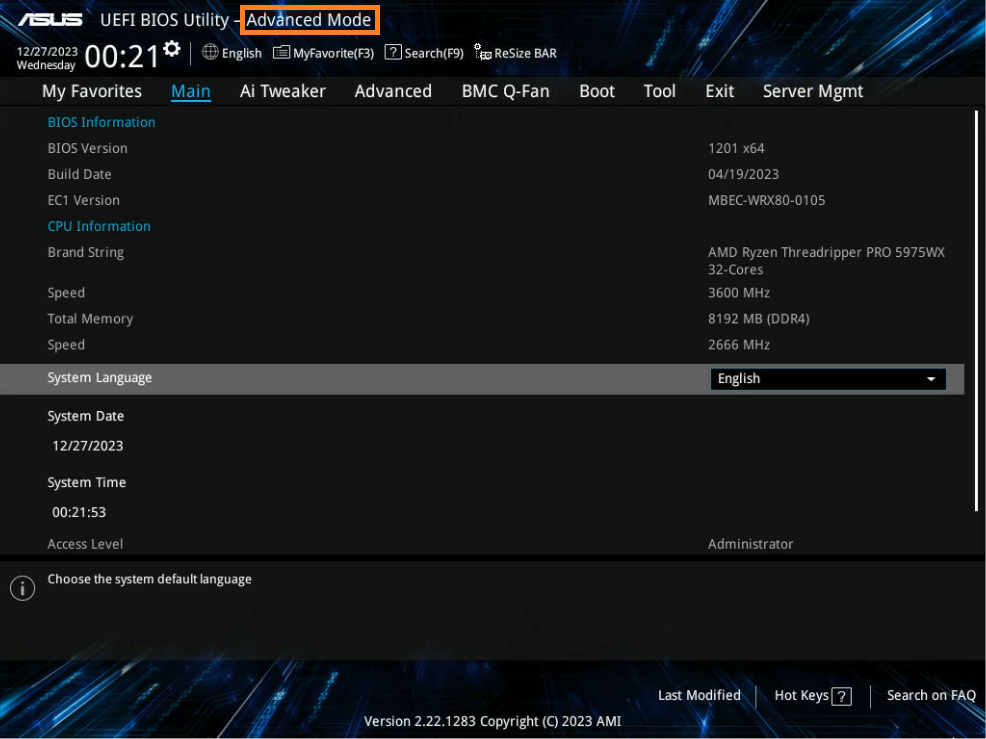
(Si ingresa directamente al BIOS [Modo avanzado], no necesita presionar la tecla <F7> nuevamente)
2. Haga clic en la opción [Administración del servidor] y busque la opción [Configuración de red de BMC] 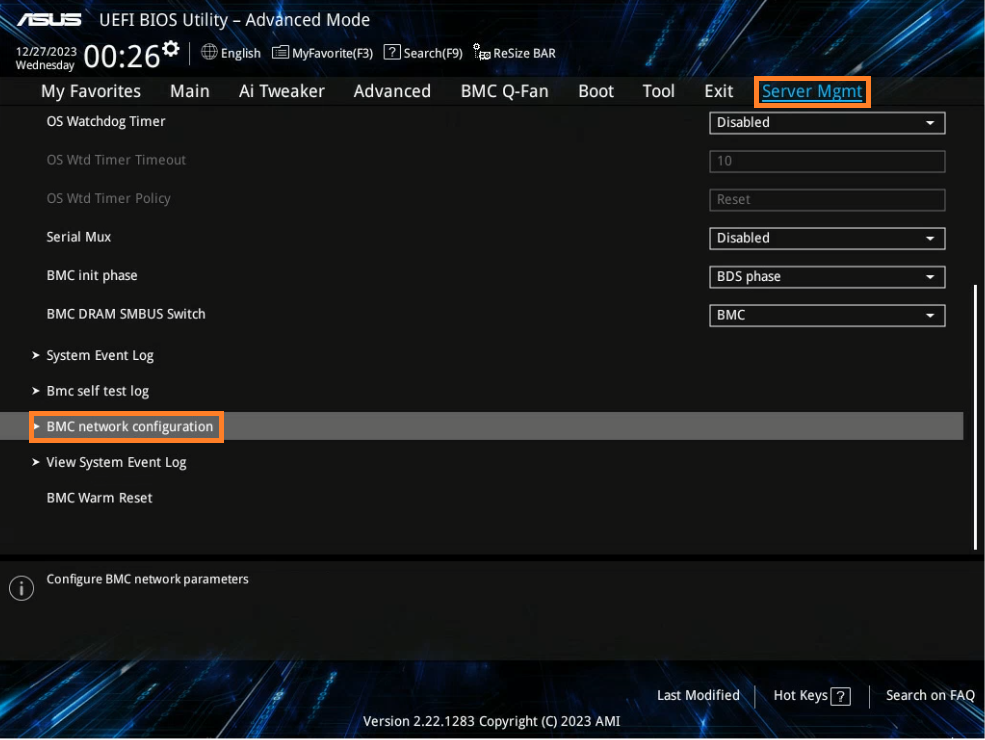
3. Confirme la dirección IP de inicio de sesión de BMC, como se muestra a continuación: 200.200.30.19
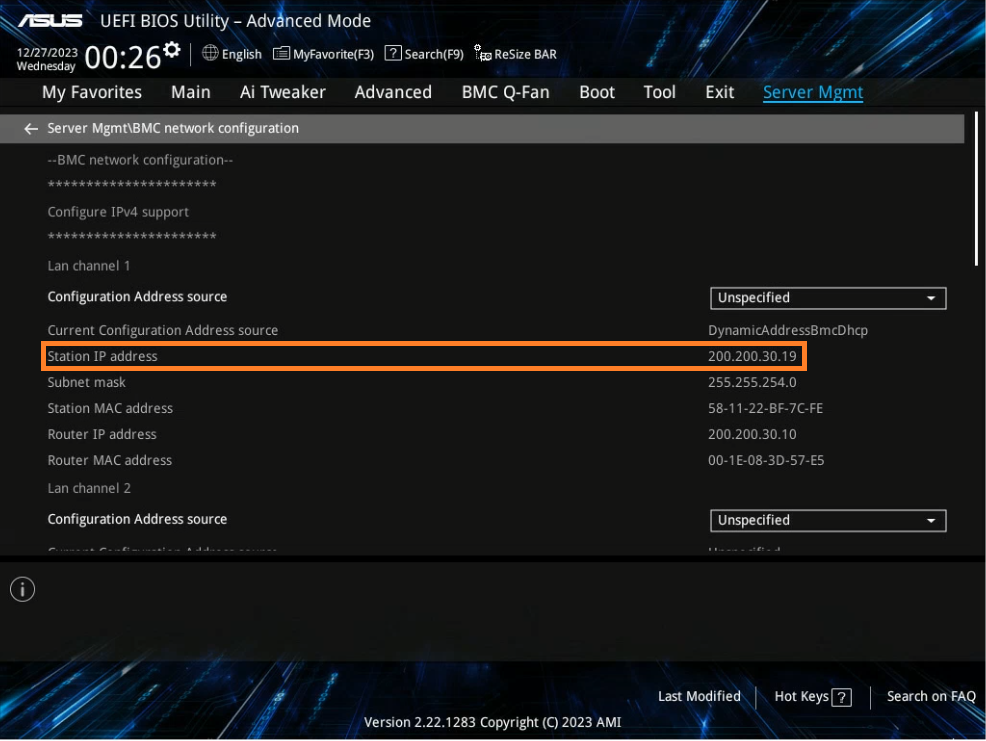
4. Si la configuración del BIOS está en modo de texto, confirme la dirección IP en la configuración de red de Server Mgmt\BMC
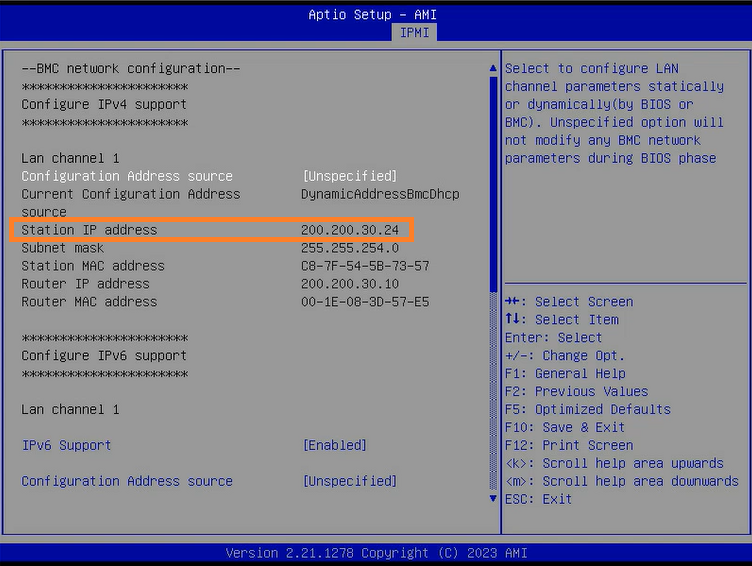
5. Abra el navegador e ingrese https://dirección IP (la dirección IP es la misma que se indica en el punto 3). Inicie sesión en ASMB9-iKVM, la cuenta y la contraseña son todas de administrador.
Tenga en cuenta que el primer número de la cuenta y la contraseña están en minúscula. 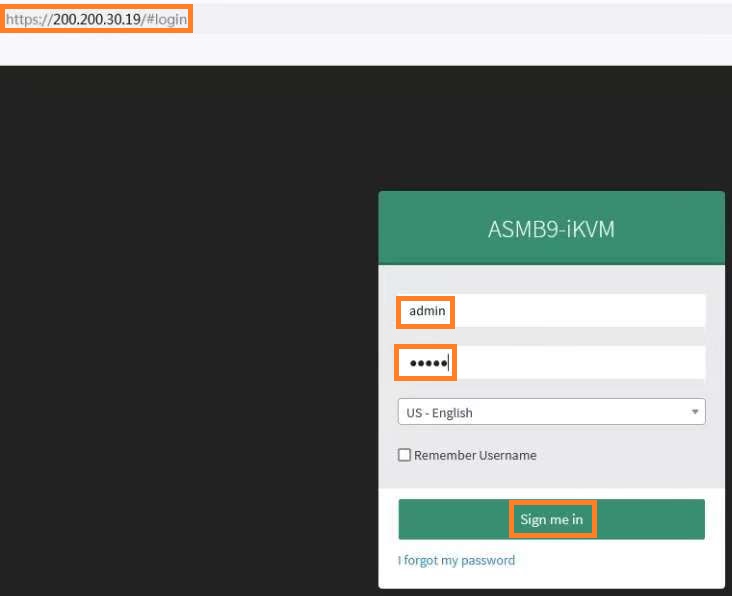
6. Haga clic en la opción [Mantenimiento] y seleccione [Actualización de firmware].
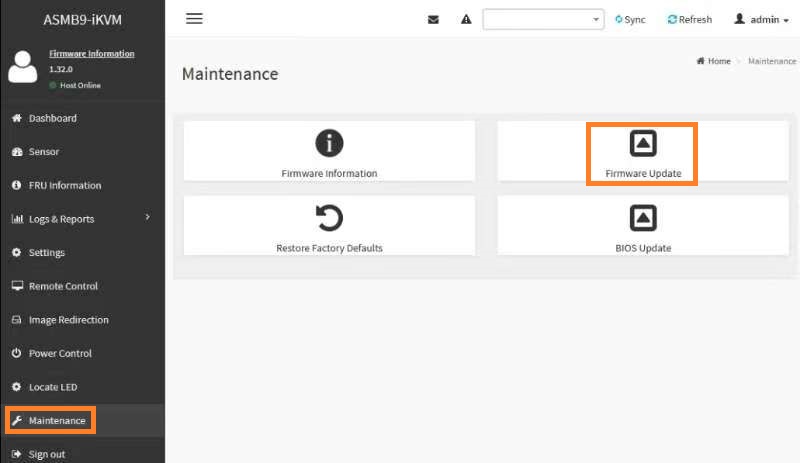
7. Haga clic en [Elegir archivo] y seleccione la descarga y nómbrela como archivo de firmware *.ima.
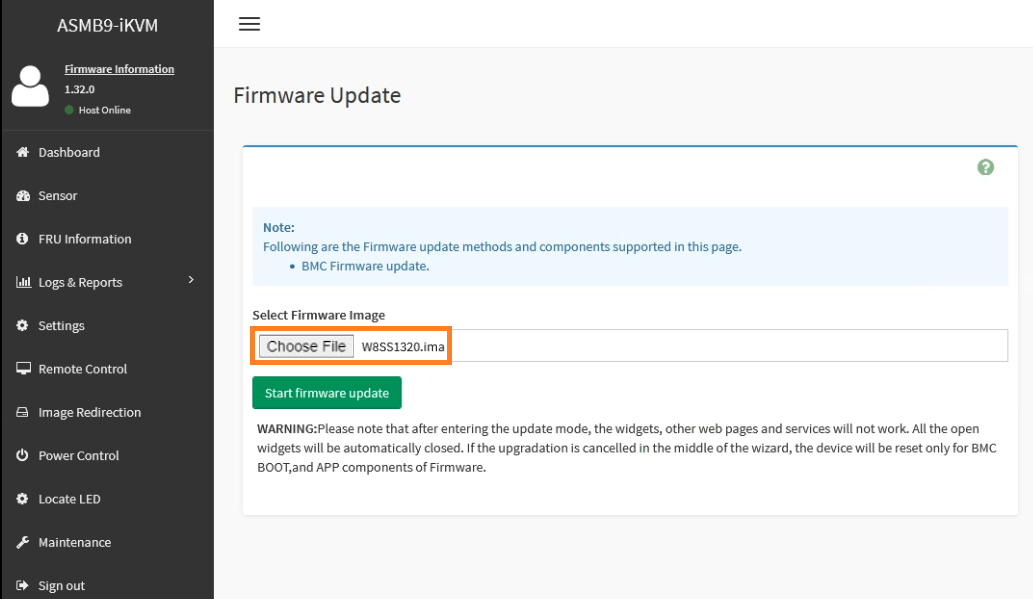
8. Elija la opción Full Flash
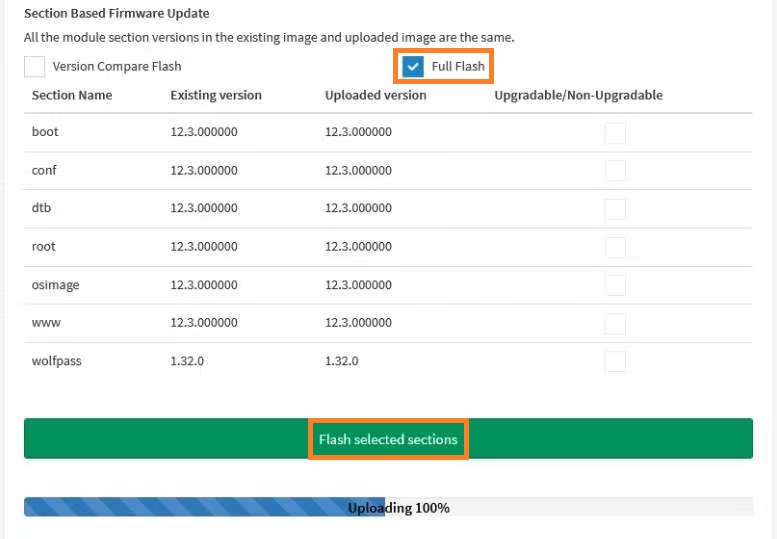
Volver al contenido
Método 2: Actualizar el firmware de BMC en DOS (solo para el modelo BMC AST-2500)
(ejemplo a continuación: Pro WS WRX80E-SAGE SE WIFI II)
1. Prepare un dispositivo de almacenamiento USB Pure DOS de arranque
2. Copie el archivo de firmware BMC descargado al contenido raíz del dispositivo de almacenamiento USB Pure DOS
3. Inserte el dispositivo de almacenamiento USB Pure DOS en el puerto USB
4. Encienda el sistema y seleccione el dispositivo de almacenamiento USB Pure DOS 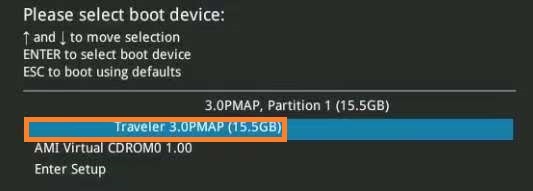
5. Cambie al dispositivo de almacenamiento USB DOS puro y ejecute el comando
Siga Readme.txt para ejecutar FLASH1.BAT o FLASH2.BAT 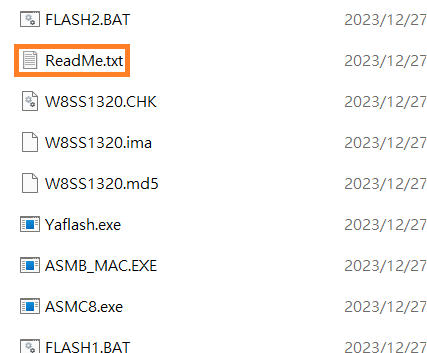
A continuación, en el ejemplo, ejecutamos FLASH1.BAT
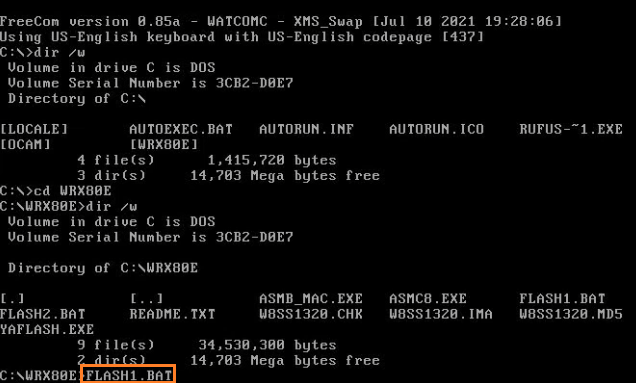
6. Ingrese Y y presione la tecla [Enter]
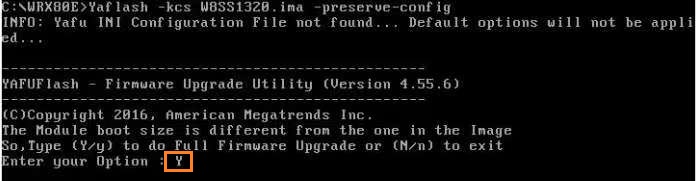
7. Reinicie el sistema después de finalizar el proceso de actualización
Volver al contenido
Método 3: Actualizar el firmware de BMC en el sistema operativo (solo para el modelo BMC AST-2600)
(ejemplo a continuación: Pro WS W790E-SAGE SE)
1. Descargue el archivo de firmware y extráigalo. Abra Readme.txt y léalo 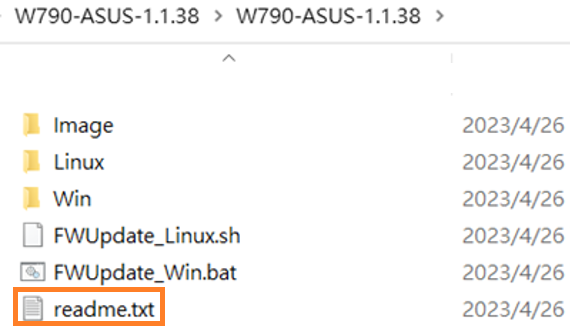
2. Siga el archivo readme.txt y ejecute .bat o .sh
I. Actualice el firmware de BMC en Windows
Cambie a la raíz FWUpdate_Win.bat y ejecútelo con el administrador.
Ingrese FWUpdate_Win.bat -local
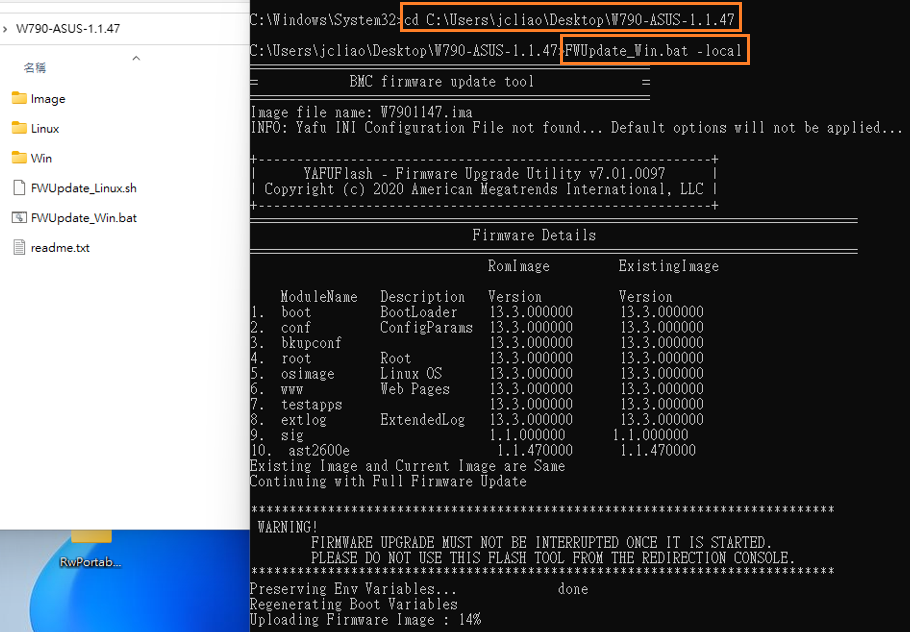
A continuación se muestra el proceso de actualización.
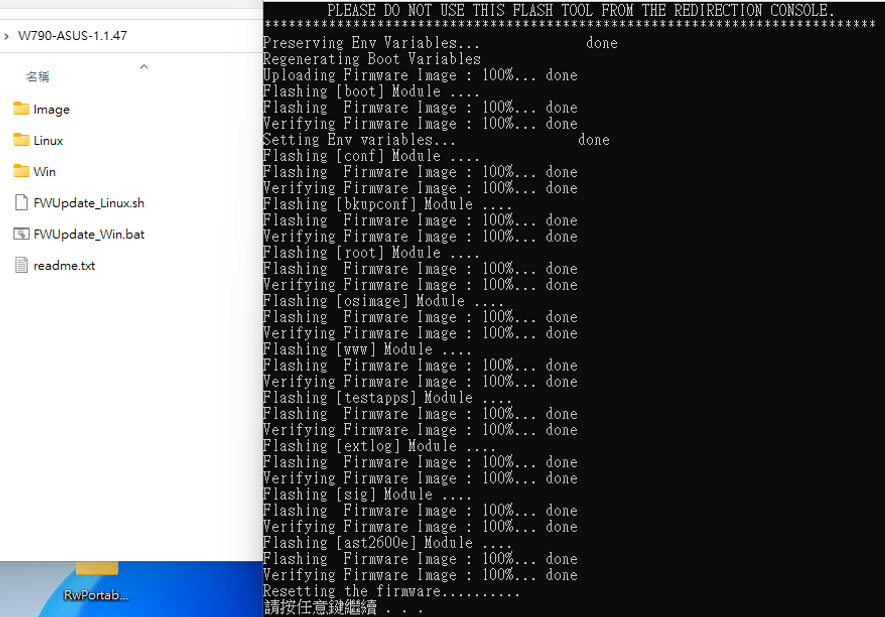
Volver al contenido
II. Actualizar el firmware de BMC en Linux
1. Establezca la dirección IP de la LAN USB. La dirección IP de la LAN USB predeterminada del sitio de BMC es 169.254.0.17. La dirección IP de la LAN USB del sistema y la dirección IP de la LAN USB de BMC deben estar en el mismo segmento de red.
Por ejemplo, configure la IP de LAN USB de BMC en 169.254.0.18
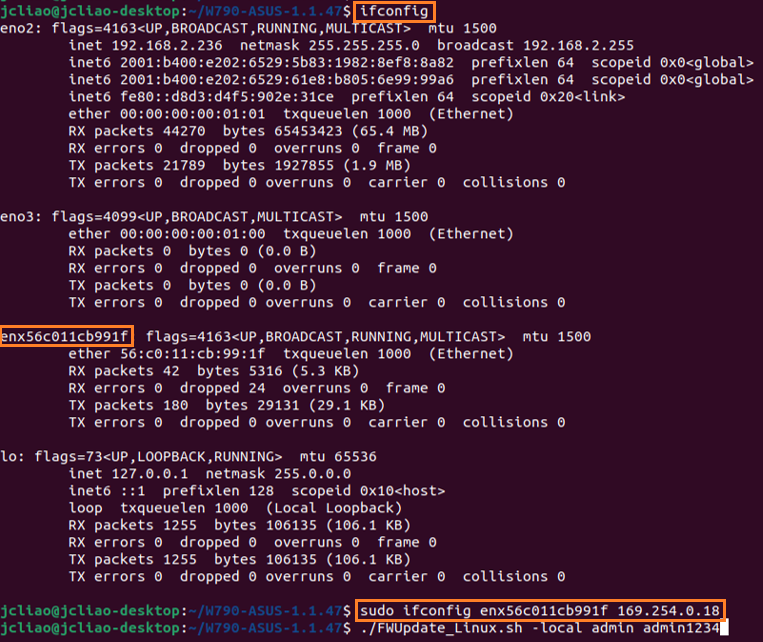
2. Ingrese ./FWUpdate_Linux.sh -local [Nombre de usuario] [contraseña]
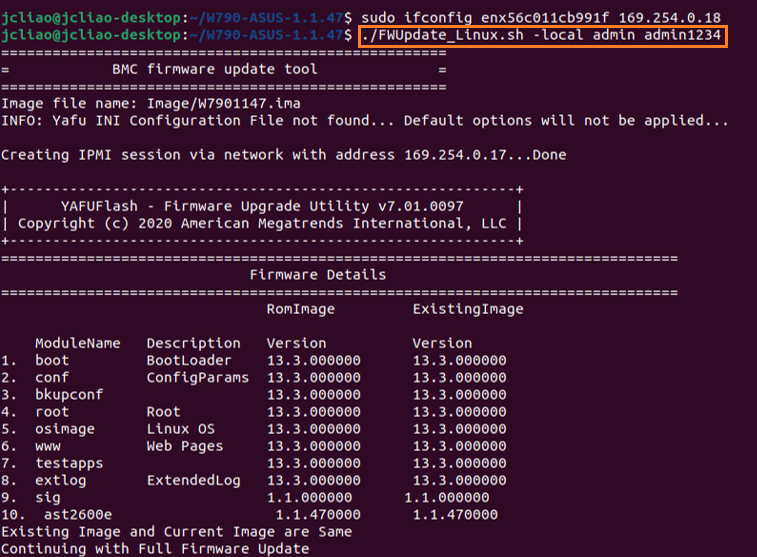
A continuación se muestra el proceso de actualización.
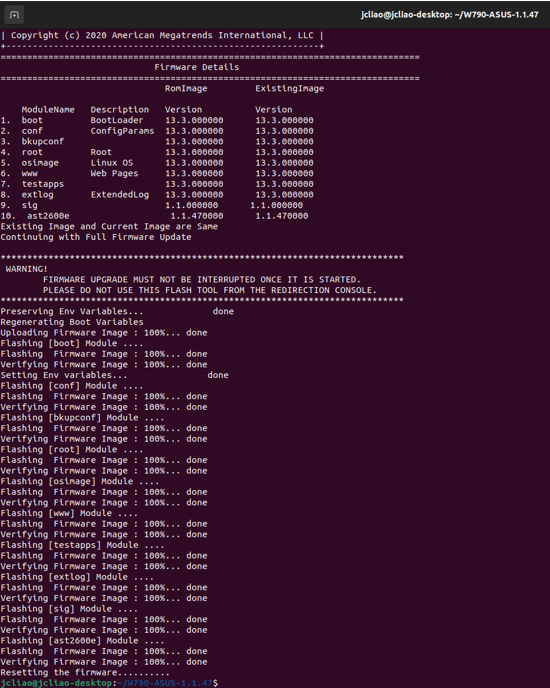
Volver al contenido
Tema 4. Pregunta común
P1: WebUI: ¿Qué pasa si no puede iniciar sesión en ASMB9-iKVM?
A1: Siga las instrucciones de configuración anteriores para actualizar el firmware de BMC en WebUI. Si aún no se puede conectar, cierre el firewall e intente nuevamente
A2: Si la acción anterior aún falla, restablezca la contraseña como se muestra a continuación
Nota: El siguiente comando restablecerá la contraseña y todas las configuraciones de BMC
Linux: ipmitool raw 0x32 0x66 (ejecutar como administrador)
Windows: ipmitool -I ms raw 0x32 0x66 (ejecutar como administrador)
A continuación se ejecuta en Windows como ejemplo.
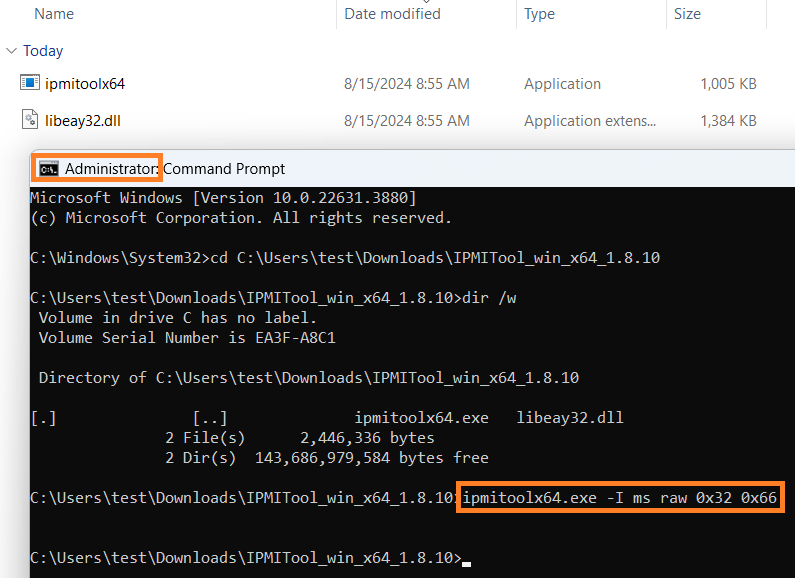
Nota: Seleccione el sistema operativo adecuado al usar KCS para restablecer la contraseña en la tarjeta de expansión IPMI.
Tipo de controlador IPMI/In-Band como se muestra en la siguiente imagen
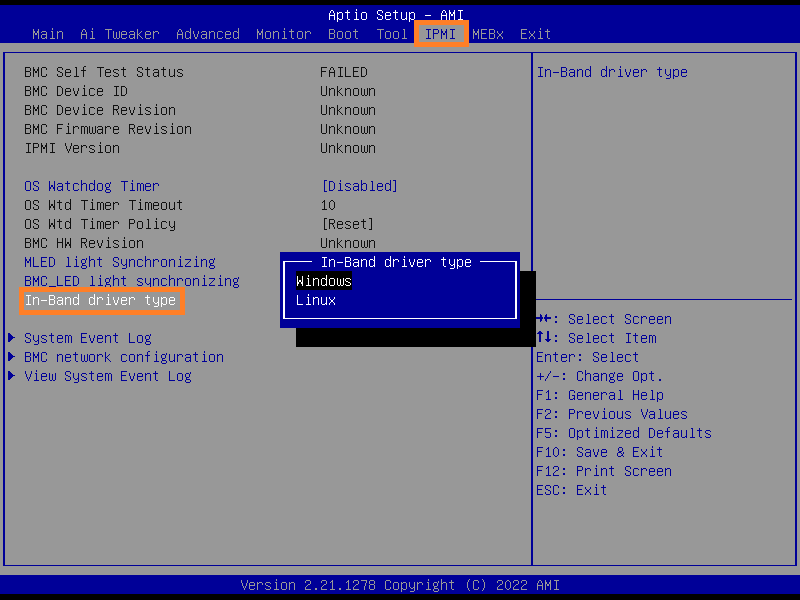
P2: ¿Cómo comprobar la versión del firmware de BMC?
R2: Cambie al modo avanzado de BIOS - Gestión del servidor. La versión del firmware de BMC que aparece a continuación es la 1.20. 
O inicie sesión en la interfaz web y compruebe el número de versión como se muestra en la siguiente imagen.